Ajout d'éléments de registre personnalisés aux analyses d'inventaire
L'analyseur d'inventaire peut rechercher des clés de registre spécifiées et ajouter leurs valeurs à la base de données principale. Ceci peut s'avérer utile pour les logiciels personnalisés, les informations de bien ou d'autres informations stockées dans le registre que vous ne souhaitez pas inclure dans la base de données principale.
L'outil Gérer la liste des logiciels vous permet de spécifier les clés de registre à ajouter à l'analyse d'inventaire. Les résultats sont affichés dans la section de l'inventaire que vous spécifiez.
Endpoint Manager fournit plusieurs éléments de registre. Vous pouvez afficher les propriétés de ces éléments et les utiliser comme exemples pour la création d'éléments de registre. Pour afficher les propriétés d'un élément, cliquez dessus avec le bouton droit et sélectionnez Propriétés.
Windows traite différemment certaines clés 32 bits et 64 bits. Pour en savoir plus, consultez cet article Microsoft.
Pour ajouter une clé de registre à l'analyse d'inventaire
- Cliquez sur Outils > Rapport/Surveillance > Gérer la liste des logiciels.
- Développez l'entrée Données personnalisées et cliquez sur Éléments de registre.
- Cliquez sur le bouton Nouveau dans la barre d'outils.
- Sélectionnez et entrez des données comme indiqué ci-dessous.
- Cliquez sur OK.
Les éléments d'analyse du registre sont notamment les suivants :
- Clé racine : Sélectionnez le type de clé de registre à analyser. Si vous devez préciser un emplacement de clé 64 bits, sélectionnez l'emplacement de votre choix finissant par « 64 ».
- Clé : Chemin qui définit l'emplacement de la clé dans le registre. Les éléments doivent être séparés par une barre oblique inverse (\), et chaque élément entre barres obliques représente un niveau dans la hiérarchie arborescente du registre (telle qu'affichée dans l'éditeur du registre).
- Valeur : Valeur que l'analyseur d'inventaire doit rechercher.
- Nom d'attribut : Description de l'emplacement où les données doivent être affichées dans l'arborescence d'inventaire. Les éléments sont affichés dans l'ordre hiérarchique et doivent être séparés par « - » (espace tiret espace) pour s'afficher correctement dans l'inventaire. Le premier élément que vous entrez ici est le nom de l'arborescence d'inventaire qui contiendra les données, par exemple « Données personnalisées ».
Par exemple, le nom d'attributDonnées personnalisées - MDAC - Versionapparaît dans le récapitulatif d'inventaire du périphérique comme suit :
HKLM = HKEY_LOCAL_MACHINE
HKCC = HKEY_CURRENT_CONFIG
HKCR = HKEY_CLASSES_ROOT
HKU = HKEY_USERS
HKCU = HKEY_CURRENT_USER
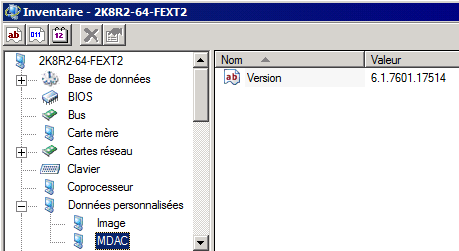
NOTE: Après avoir modifié la liste les éléments dans la liste de gestion des logiciels du serveur principal, vous devez cliquer sur le bouton Rendre disponible aux clients afin de mettre à jour les fichiers de définition de produit utilisés par l'analyseur d'inventaire. La prochaine fois que les périphériques exécutent une analyse d'inventaire, l'analyseur obtient les fichiers de définition du produit mis à jour sur le serveur principal et applique les changements éventuels.